Korg NTS-3 kaoss pad kit Manuel du propriétaire
Vous trouverez ci-dessous de brèves informations sur le Nu:Tekt NTS-3 kaoss pad kit. Cet appareil offre quatre modules d'effets accessibles simultanément, permettant de combiner librement et de contrôler du bout des doigts divers effets tels que filtre, chorus, delay, réverbération, looper et oscillateur. Personnalisez le routage des effets et les paramètres qu'ils contrôlent.
PDF
Télécharger
Document
Manuel d’utilisation *Avant d’utiliser le NTS-3 kaoss pad kit, veuillez lire attentivement les Instructions de montage (fichier PDF) pour assurer une utilisation correcte et sûre de l’instrument. Documents complémentaires Assembly Instructions NTS-3 kaoss pad kit video manual NTS-3 software logue SDK Custom Content Sound Librarian Product website Published 06/2024 ©2024 KORG INC. NTS-3 kaoss pad kit - Sommaire Sommaire Introduction ..................................................................................................................4 Conventions utilisées dans ce manuel ..............................................................5 Caractéristiques principales.......................................................................................6 Connexions et préparatifs pour le jeu ....................................................................... 7 Connexions et mise sous/hors tension .............................................................8 Connexions et mise sous tension ................................................................... 8 Mise hors tension............................................................................................... 9 Fonction de coupure automatique de l’alimentation.................................. 9 Connexions MIDI................................................................................................. 10 Utilisation de données MIDI via le port USB ...............................................10 Configuration des paramètres MIDI sur le NTS-3 kaoss pad kit .............10 Noms des éléments et fonctions............................................................................... 11 Fonctions et commandes .................................................................................. 12 Panneau supérieur ...........................................................................................12 Panneau avant .................................................................................................. 13 Panneau arrière ................................................................................................13 Jeu ............................................................................................................................... 15 Mode de jeu (Perform) ....................................................................................... 16 Sélection des programmes .............................................................................16 Jeu des programmes .......................................................................................16 Sélection d’un module d’effet ........................................................................ 17 Types d’effet...................................................................................................... 17 Édition détaillée des effets.............................................................................18 Sauvegarde des programmes et édition des routages .............................18 Édition des paramètres ............................................................................................. 19 Mode d’édition d’effet (Effect Edit)................................................................. 20 Édition des modules d’effet...........................................................................20 Paramètre-cible et valeur..............................................................................20 Types de courbes et polarités.......................................................................22 Édition des paramètres communs des modules........................................22 Sélection des paramètres communs des modules et de la valeur ........23 Mode d’édition de programme (Program Edit)............................................... 24 Sauvegarde d’un programme ........................................................................24 Changement du nom de programme ...........................................................24 Initialisation d’un programme .......................................................................25 2 NTS-3 kaoss pad kit - Sommaire Changement de routage d’un module d’effet ............................................25 Paramètres globaux.......................................................................................... 27 Réglages des paramètres ..............................................................................27 Initialisation des réglages ................................................................................ 29 Initialisation des réglages d’usine................................................................29 Appendices................................................................................................................. 30 Guide de dépannage ........................................................................................... 31 Fiche technique ................................................................................................. 32 Configuration nécessaire (pour la connexion USB) .......................................33 Tableau d’implémentation MIDI....................................................................... 34 Liste des programmes d’usine......................................................................... 35 3 NTS-3 kaoss pad kit - Introduction Introduction Merci d’avoir choisi le kit d’effets programmables Nu:Tekt, le NTS-3 kaoss pad kit. Le NTS-3 kaoss pad kit est un processeur d’effets révolutionnaire bénéficiant d’une intégration parfaite de l’interface à pad tactile XY, symbole du KAOSS, avec les effets KAOSS typiques – un kit compact mais puissant et personnalisable à monter soi-même. Pour exploiter pleinement le potentiel de cet instrument et garantir des années d’utilisation sans problème, lisez attentivement ce Manuel d’utilisation avant d’utiliser le dispositif. → Conventions utilisées dans ce manuel → Caractéristiques principales 4 NTS-3 kaoss pad kit - Introduction Conventions utilisées dans ce manuel • Les détails de l’instrument ainsi que les écrans dans ce manuel pourraient présenter des différences avec votre produit. • Les valeurs des paramètres figurant dans les illustrations de ce manuel sont uniquement fournies à titre d’exemple ; elles ne correspondent pas nécessairement aux réglages qui apparaissent sur l’affichage de votre instrument. • Symboles utilisés dans ce manuel : Identifie des consignes à suivre pour assurer une utilisation correcte des fonctions et possibilités offertes par cet instrument. Remarque Attire votre attention sur des informations complémentaires. Astuce Identifie des informations complémentaires utiles. “ ” Les paramètres dans ce manuel sont notés entre guillemets, tels qu’ils apparaissent sur l’affichage. 5 NTS-3 kaoss pad kit - Caractéristiques principales Caractéristiques principales • Le NTS-3 kaoss pad kit est un processeur d’effets compact en kit facile à assembler. • L’unité est dotée de quatre modules d’effet offrant l’accès simultané à quatre effets différents, que vous pouvez combiner librement et contrôler du bout des doigts. • Un large éventail d’effets combinables, tels que filtre, chorus, flanger, phaser, delay, réverbération, looper, grain shifter et oscillateur contribuent au degré exceptionnel de créativité sonore offert par cette unité. Vous pouvez en outre personnaliser le routage des effets ainsi que les paramètres qu’ils contrôlent, le tout du bout des doigts. • Ce produit est compatible avec l’application logue SDK, ce qui vous permet de charger des effets ‘perso’ ou conçus par des tiers. 6 NTS-3 kaoss pad kit - Connexions et préparatifs pour le jeu Connexions et préparatifs pour le jeu → Connexions et mise sous/hors tension → Connexions MIDI 7 NTS-3 kaoss pad kit - Connexions et préparatifs pour le jeu Connexions et mise sous/hors tension Avant de brancher des dispositifs externes à cet instrument, vérifiez que tous les appareils sont hors tension. La connexion de dispositifs externes déjà sous tension pourrait endommager ou causer un dysfonctionnement de vos moniteurs actifs ou des dispositifs. | Connexions et mise sous tension 1 Reportez-vous au schéma des connexions pour savoir comment connecter vos dispositifs. Branchez l’instrument au port USB de votre ordinateur ou à un adaptateur secteur conforme USB 2.0 (fournissant un courant continu (CC) de 5 V et 550 mA ou plus) disponible dans le commerce avec le câble USB fourni. 2 Appuyez sur le bouton d’alimentation sur le panneau arrière. L’instrument est mis sous tension et active son mode de jeu (Perform). Utilisez exclusivement le câble USB fourni. Utilisez un câble USB d’une longueur maximum de 3 m pour brancher des dispositifs à cet instrument. Veillez à utiliser un adaptateur secteur conforme à la norme USB 2.0. Il se pourrait que certains adaptateurs secteur compatibles USB ne fonctionnent pas correctement. 8 NTS-3 kaoss pad kit - Connexions et préparatifs pour le jeu | Mise hors tension 1 2 Appuyez sur le bouton d’alimentation sur le panneau arrière. L’instrument est mis hors tension. Débranchez le câble USB de l’instrument. | Fonction de coupure automatique de l’alimentation La fonction de coupure automatique de l’alimentation du NTS-3 kaoss pad kit met automatiquement l’instrument hors tension si vous n’utilisez ni la commande, ni les boutons, ni le pad tactile, etc. pendant trois heures. La fonction de coupure automatique de l’alimentation est activée à la sortie d’usine. Pour désactiver la fonction de coupure automatique de l’alimentation, réglez le paramètre global Auto Power Off sur “Off”. → Paramètres globaux 9 NTS-3 kaoss pad kit - Connexions et préparatifs pour le jeu Connexions MIDI Le NTS-3 kaoss pad kit transmet et reçoit des signaux MIDI via son port USB. Connectez le port USB du NTS-3 kaoss pad kit à votre ordinateur pour échanger des données avec le logiciel KORG KONTROL EDITOR, transmettre et recevoir des données MIDI, etc. Pour des détails sur les types de messages MIDI qui peuvent être transmis et reçus par l’instrument, voyez le tableau d’implémentation MIDI (MIDI implementation chart). → Tableau d’implémentation MIDI | Utilisation de données MIDI via le port USB 1 Branchez le port USB de type C du NTS-3 kaoss pad kit au port USB de type A de votre ordinateur avec le câble USB fourni. Pilote KORG USB-MIDI Le pilote USB-MIDI préinstallé dans Windows ne permet pas d’accéder au NTS-3 kaoss pad kit simultanément depuis plusieurs applications. Pour utiliser le NTS-3 kaoss pad kit simultanément avec plusieurs applications, vous devez installer le pilote KORG USB-MIDI. Même si vous ne comptez pas utiliser cet instrument avec plusieurs applications, nous vous recommandons d’installer le pilote KORG USB-MIDI, car cela pourrait contribuer à une plus grande stabilité. Téléchargez ce pilote sur le site Internet de Korg et installez-le comme décrit dans la documentation fournie. Remarque : Pour obtenir les informations les plus récentes sur les systèmes d’exploitation pris en charge, voyez le site internet de Korg. https://www.korg.com/support/os/ Remarque : Quand vous branchez le NTS-3 kaoss pad kit à votre ordinateur pour la première fois, le pilote USB MIDI inclus dans votre système est automatiquement installé. | Configuration des paramètres MIDI sur le NTS-3 kaoss pad kit Configurez les paramètres MIDI du NTS-3 kaoss pad kit situés dans les paramètres globaux. → Paramètres globaux 10 NTS-3 kaoss pad kit - Noms des éléments et fonctions Noms des éléments et fonctions → Panneau supérieur → Panneau avant → Panneau arrière 11 NTS-3 kaoss pad kit - Noms des éléments et fonctions Fonctions et commandes | Panneau supérieur 1 Pad tactile Vous pouvez contrôler tactilement les effets en glissant vos doigts sur la surface du pad tactile et en tapotant le pad en douceur. Appuyez sur le bouton PERFORM en touchant le pad tactile pour garder le pad en mode tactile (fonction “hold” de maintien). Appuyez sur les boutons FX1~4 en touchant le pad tactile pour verrouiller (‘Freeze’) de manière individuelle les valeurs des effets FX1~FX4. → Mode de jeu (Perform) 2 Curseur FX DEPTH Vous pouvez contrôler les paramètres de module d’effet assignés au curseur FX DEPTH. → Mode de jeu (Perform) 3 Bouton MUTE Appuyez sur ce bouton et maintenez-le enfoncé pour assourdir (couper) le signal reçu. Cette fonction vous permet de restituer uniquement la portion d’effet de retard (delay), de réverbération ou autre. 4 Bouton TEMPO Tapotez ce bouton sur le tempo d’un morceau ou extrait musical pour régler le tempo si vous ne connaissez pas sa valeur BPM (battements par minute). Appuyez sur le bouton TEMPO au moins trois fois à la cadence voulue. L’unité calcule la valeur de tempo en se basant sur vos pressions sur le bouton. La valeur BPM calculée apparaît sur l’affichage et le tempo est réglé sur cette valeur. Astuce : Vous pouvez aussi régler le tempo via les manipulations suivantes. • Tournez la commande tout en maintenant enfoncé le bouton TEMPO • Touchez le curseur FX DEPTH tout en maintenant enfoncé le bouton TEMPO 12 NTS-3 kaoss pad kit - Noms des éléments et fonctions 5 Bouton PERFORM Appuyez sur ce bouton pour activer le mode de jeu (Perform). → Jeu 6 Boutons FX1~FX4 Ces boutons permettent de sélectionner les quatre modules d’effet FX1 à FX4 de manière individuelle. → Mode de jeu (Perform) 7 Bouton EDIT Appuyez sur ce bouton pour activer le mode d’édition de programme (‘Program Edit’). → Mode d’édition de programme (Program Edit) Vous pouvez aussi enfoncer les boutons FX1~4 tout en maintenant le bouton EDIT enfoncé pour activer le mode d’édition d’effet (‘Effect Edit’). → Mode d’édition d’effet (Effect Edit) 8 Commande Tournez la commande pour sélectionner les effets et paramètres, et pour changer le tempo et d’autres valeurs. Le témoin clignote sur la valeur de tempo choisie. La commande fait aussi effet de bouton et peut être enfoncée. 9 Affichage Quand vous manipulez la commande ou enfoncez un bouton, le nom et la valeur du paramètre apparaissent sur l’affichage. 10 Prudence, car tout contact de ces parties avec des éléments métalliques pourrait causer un court-circuit et un dysfonctionnement de l’instrument. | Panneau avant 1 VOLUME Cette molette règle le niveau du signal à la (Prise casque)/prise AUDIO OUT. | Panneau arrière 13 NTS-3 kaoss pad kit - Noms des éléments et fonctions 1 (Prise casque)/Prise AUDIO OUT Branchez-y une enceinte ou un casque d’écoute (muni d’une fiche minijack stéréo). Le hautparleur intégré ne produit aucun son quand un dispositif est branché à cette prise. 2 Prise AUDIO IN Branchez un dispositif tel qu’un mixeur DJ, un lecteur CD ou MP3, ou encore un instrument de musique électronique à cette prise. Réglez le volume sur le dispositif connecté. Vous pouvez régler le gain dans les paramètres globaux. → Paramètres globaux Prises IN-SYNC-OUT (SYNC IN, SYNC OUT) Branchez le NTS-3 kaoss pad kit à un dispositif tel qu’un instrument de la série volca, un SQ-64 ou un SQ-1 avec un câble de synchronisation pour synchroniser les deux instruments. Configurez les paramètres de polarité avec les paramètres globaux. → Paramètres globaux 3 Prise SYNC OUT Une pulsation de 15 ms et de 3,3 V est produite en début de chaque pas. 4 Prise SYNC IN Permet de synchroniser le tempo du NTS-3 kaoss pad kit avec celui d’un dispositif externe connecté. 5 Port USB de type C Branchez cet instrument à votre ordinateur ou à un adaptateur secteur conforme USB disponible dans le commerce avec le câble USB fourni. 6 Bouton d’alimentation Ce bouton permet de mettre le NTS-3 kaoss pad kit sous/hors tension. 7 Verrou antivol ( ) Astuce : Branchez un câble de sécurité disponible dans le commerce au verrou antivol de cet instru- ment. http://www.kensington.com/ 14 NTS-3 kaoss pad kit - Jeu Jeu → Mode de jeu (Perform) → Sélection des programmes → Jeu des programmes → Sélection d’un module d’effet → Types d’effet → Édition détaillée des effets → Sauvegarde des programmes et édition des routages 15 NTS-3 kaoss pad kit - Jeu Mode de jeu (Perform) À la mise sous tension, le NTS-3 kaoss pad kit démarre en mode de jeu. Cette section décrit l’utilisation du mode de jeu. En mode de jeu, vous pouvez sélectionner un “programme” constitué d’un maximum de quatre modules d’effet (FX1~FX4) et modifier le signal reçu à la prise AUDIO INPUT via le pad tactile en lui appliquant simultanément jusqu’à quatre modules d’effet. Vous pouvez aussi changer le type d’effet affecté à chaque module et activer/couper les modules. | Sélection des programmes Chaque programme comprend les types d’effets et les réglages actif/coupé des quatre modules d’effet (FX1~FX4), les options de verrouillage (‘Freeze’), de routage (mode d’édition de programme) et d’édition (mode d’édition d’effet). Rotation de la commande : 1 (nom de programme)~200 (nom de programme) Tournez cette commande pour sélectionner un programme à jouer. Le numéro (1~200) et le nom du programme apparaissent sur l’affichage. Remarque : Le témoin s’allume pour les modules d’effet actifs. | Jeu des programmes Vous pouvez jouer avec les programmes et ‘verrouiller’ leurs effets. Pad tactile Contrôlez le son en glissant un doigt sur ou en tapotant en douceur la surface du pad tactile. Quand vous touchez le pad tactile, l’instrument applique simultanément les effets de tous les modules d’effet configurés pour le programme. FX DEPTH Le curseur FX DEPTH modifie simultanément les paramètres qui lui sont assignés pour tous les modules d’effet. Pad tactile + bouton PERFORM : fonction de maintien (‘Hold’) Quand vous appuyez sur le bouton PERFORM en touchant le pad tactile, l’unité active sa fonction de maintien (‘Hold’). Quand cette fonction est active, les réglages de l’effet en cours d’utilisation sont maintenus, même lorsque vous retirez les doigts du pad tactile. L’indication “Hold ( )” clignote sur l’affichage tant que la fonction de maintien est active. Si vous appliquez une longue pression sur le bouton PERFORM quand la fonction Hold est active, cette dernière est désactivée dès que vous relâchez le bouton. Pad tactile + bouton FX1~FX4 : fonction de verrouillage (‘Freeze’) Quand vous enfoncez un bouton FX1~FX4 tout en touchant le pad tactile, le module d’effet du bouton enfoncé devient “verrouillé”. Quand cette fonction est active, les réglages de l’effet en cours d’utilisation sont verrouillés, même lorsque vous retirez les doigts du pad tactile. Les témoins des modules d’effet “verrouillés” clignotent. Si vous appliquez une longue pression sur le bouton d’un module d’effet verrouillé (clignotant), ce module est déverrouillé dès que vous relâchez le bouton. Remarque : Exemple d’utilisation utile : pour le contrôle du filtre passe-bas (LPF) du module FX1 quand l’effet de delay du module FX2 est verrouillé. 16 NTS-3 kaoss pad kit - Jeu | Sélection d’un module d’effet Vous pouvez sélectionner les modules d’effet (FX1~FX4) de manière individuelle et changer leurs types d’effet ou les activer/désactiver. Boutons FX1~FX4 : sélection d’un module d’effet Sélectionnez le module d’effet voulu en appuyant sur un des boutons FX1~FX4. Le nom de l’effet apparaît sur l’affichage quand l’effet est activé. L’affichage indique “OFF ( quand l’effet est désactivé. )” Pression sur la commande : activation/désactivation de l’effet (FX ON/OFF) Active/coupe les effets. Rotation de la commande : sélection du type d’effet (EFFECT TYPE) Sélectionne le type d’effet. → Types d’effet | Types d’effet Les types d’effet sont organisés dans cet ordre : effets intégrés (35), effets utilisateur (jusqu’à 50), effet silencieux (‘Silent’ – assourdissant le signal d’entrée). Remarque : L’effet silencieux coupe complètement le signal d’entrée. Cette fonction est utile quand vous utilisez les options de routage “1 PARA” ou “2 by 2”. → Mode d’édition de programme (Program Edit) 17 NTS-3 kaoss pad kit - Jeu | Édition détaillée des effets Bouton EDIT + boutons FX1~FX4 : sélection du module d’effet à éditer Appuyez sur un bouton FX1~FX4 tout en maintenant enfoncé le bouton EDIT pour sélectionner le module d’effet voulu. L’instrument active le mode d’édition d’effet (‘Effect Edit’). → Mode d’édition d’effet (Effect Edit) | Sauvegarde des programmes et édition des routages Bouton EDIT : active le mode d’édition de programme (‘Program Edit’) Appuyez sur le bouton EDIT pour activer le mode d’édition de programme (‘Program Edit’). → Mode d’édition de programme (Program Edit) 18 NTS-3 kaoss pad kit - Édition des paramètres Édition des paramètres → Mode d’édition d’effet (Effect Edit) → Mode d’édition de programme (Program Edit) → Paramètres globaux → Initialisation des réglages 19 NTS-3 kaoss pad kit - Édition des paramètres Mode d’édition d’effet (Effect Edit) Cette section décrit l’utilisation du mode d’édition d’effet (‘Effect Edit’). Le mode d’édition d’effet vous permet de déterminer de manière individuelle la manière dont les effets des modules d’effet FX1~FX4 sont appliqués en réponse à votre manipulation du pad tactile et du curseur FX DEPTH. | Édition des modules d’effet 1 Sélectionnez le module d’effet à éditer. Bouton EDIT + boutons FX1~FX4 : sélection du module d’effet à éditer Appuyez sur un bouton FX1~FX4 tout en maintenant enfoncé le bouton EDIT pour sélectionner le module d’effet voulu. L’instrument active le mode d’édition d’effet (‘Effect Edit’). 2 Sélectionnez le paramètre à éditer. Rotation de la commande : sélection du paramètre Pression sur la commande : validation du paramètre de la cible d’édition sélectionnée Tournez la commande pour sélectionner un paramètre à éditer. Les paramètres disponibles varient selon le type d’effet actuellement sélectionné. Reportez-vous au tableau des types d’effet dans la section dédiée au mode de jeu (‘Perform’). → Types d’effet Appuyez sur la commande pour valider. 3 Sélectionnez le paramètre-cible pour l’édition et réglez sa valeur. Rotation de la commande : sélection de la cible Pression sur l’axe X (horizontal) du pad tactile : réglage de la valeur Curseur FX DEPTH : réglage de la valeur Bouton MUTE : indication de la valeur actuellement définie sur l’affichage Rotation de la commande : retour à l’étape 2 (sélection du paramètre) Tournez la commande pour sélectionner le paramètre-cible pour l’édition. Touchez l’axe X (horizontal) du pad tactile ou le curseur FX DEPTH pour régler la valeur. → Paramètre-cible et valeur Astuce : Appuyez sur le bouton MUTE pour indiquer la valeur actuellement définie sur l’affichage. Astuce : Appuyez sur la commande pour retourner à la sélection de paramètre (étape 2) et vérifier si vos réglages de l’effet produisent les résultats escomptés en manipulant le pad tactile et le curseur FX DEPTH. | Paramètre-cible et valeur Vous pouvez déterminer six types de cibles pour chaque paramètre d’effet. ASSIGN (ASSIGn) : nonE, X, Y, dEPtH Détermine le contrôleur assigné produisant le changement de paramètre. “none (nonE)” signifie aucune assignation, “X” désigne l’axe X (horizontal) du pad tactile, “Y” l’axe Y (vertical) du pad tactile et “depth (dEPtH)” le curseur FX DEPTH. Détermine le paramètre modifié en fonction de l’emplace- 20 NTS-3 kaoss pad kit - Édition des paramètres ment touché sur le pad tactile (choisissez “none” pour les paramètres que vous ne souhaitez pas changer). VALUE (VALuE) : la plage de valeur varie selon les paramètres Ce réglage définit les valeurs par défaut des paramètres. Les paramètres pour lesquels ASSIGN a été réglé sur “none” sont réglés sur une valeur fixe avec ce réglage VALUE. MIN (MIn) : la plage de valeur varie selon les paramètres Ce réglage définit la valeur minimum utilisée lors du changement des valeurs de paramètre. Pour les paramètres dont ASSIGN est réglé sur “X”, “Y” ou “FX DEPTH”, cette valeur MIN correspond à la valeur minimum du contrôleur. Si ASSIGN est réglé sur “X”, le bord gauche du pad tactile génère la valeur minimum. Si ASSIGN est réglé sur “Y”, le bord inférieur du pad tactile génère la valeur minimum. Enfin, si ASSIGN est réglé sur “FX DEPTH”, le bord inférieur du curseur FX DEPTH génère la valeur minimum. MAX (MAX) : la plage de valeur varie selon les paramètres Ce réglage définit la valeur maximum utilisée lors du changement des valeurs de paramètre. Pour les paramètres dont ASSIGN est réglé sur “X”, “Y” ou “FX DEPTH”, cette valeur MAX correspond à la valeur maximum du contrôleur. Si ASSIGN est réglé sur “X”, le bord droit du pad tactile génère la valeur maximum. Si ASSIGN est réglé sur “Y”, le bord supérieur du pad tactile génère la valeur maximum. Enfin, si ASSIGN est réglé sur “FX DEPTH”, le bord supérieur du curseur FX DEPTH génère la valeur maximum. Astuce : Si vous définissez une valeur MIN supérieure à la valeur MAX, les contrôleurs du pad tactile et le curseur FX DEPTH produisent l’effet inverse. CURVE (CurVE) : LinEar, EXP, LoG, toGGLE, MincLP, MaXcLP Définit la courbe utilisée lors du changement des valeurs de paramètre. Pour les paramètres dont ASSIGN est réglé sur “X”, “Y” ou “FX DEPTH”, les valeurs changent du minimum au maximum selon la courbe définie ici. Reportez-vous au tableau “Types de courbes et polarités” ci-après. POLARITY (PoLArIty) : unIPoL, biPoLA Détermine la polarité de la courbe définie avec CURVE. Pour les paramètres dont ASSIGN est réglé sur “X”, “Y” ou “FX DEPTH”, les valeurs changent du minimum au maximum selon la courbe définie ici. Reportez-vous au tableau “Types de courbes et polarités” ci-après. 21 NTS-3 kaoss pad kit - Édition des paramètres | Types de courbes et polarités | Édition des paramètres communs des modules 1 Sélectionnez les paramètres communs des modules. Bouton EDIT + boutons FX1~FX4 (deux pressions) : sélection des paramètres communs des modules Appuyez deux fois sur un des boutons FX1 à FX4 tout en maintenant enfoncé le bouton EDIT pour sélectionner un paramètre commun des modules. 2 Sélectionnez le paramètre à éditer. Rotation de la commande : sélection du paramètre Pression sur la commande : validation du paramètre de la cible d’édition sélectionnée Tournez la commande pour sélectionner un paramètre à éditer. → Sélection des paramètres communs des modules et de la valeur Appuyez sur la commande pour valider. 3 Sélectionnez le paramètre-cible pour l’édition et réglez sa valeur. 22 NTS-3 kaoss pad kit - Édition des paramètres Bouton MUTE : indication de la valeur actuellement définie sur l’affichage Pad tactile : réglage de la valeur Curseur FX DEPTH : réglage de la valeur Rotation de la commande : retour à l’étape 2 (sélection du paramètre) Utilisez le pad tactile ou le curseur FX DEPTH pour régler la valeur. → Sélection des paramètres communs des modules et de la valeur Astuce : Appuyez sur le bouton MUTE pour indiquer la valeur actuellement définie sur l’affichage. Astuce : Appuyez sur la commande pour retourner à la sélection de paramètre (étape 2) et vérifier si vos réglages de l’effet produisent les résultats escomptés. | Sélection des paramètres communs des modules et de la valeur L’instrument propose les paramètres communs suivants. In Select (In SELECt) : Stereo, Mid , Side Détermine le format utilisé pour l’entrée audio au module d’effet. Release Mode (rEL ModE) : Thru, Silent Ce paramètre détermine si, quand vous ne touchez pas le pad tactile, l’instrument produit un signal sans effet (‘Thru’) ou coupe le signal sans effet et produit uniquement du silence (‘Silent’). Release Time (rEL tIME) : 0~1023 Ce paramètre détermine la durée d’estompement graduel du son d’effet quand vous retirez vos doigts de la surface du pad tactile. Out Gain (out GAIn) : -12.0dB~+12.0dB Ce paramètre détermine le volume du signal audio produit par le module d’effet. FX Copy (FX CoPY) : FX1~FX4 Copie les réglages du module d’effet sélectionné vers un autre module d’effet. Appuyez sur un des boutons FX1~FX4 clignotant pour choisir la destination de copie et exécuter la copie. FX Swap (FX SWAP) : FX1~FX4 Échange les réglages du module d’effet sélectionné avec ceux d’un autre module d’effet. Appuyez sur un des boutons FX1~FX4 clignotant pour choisir la destination d’échange et exécuter l’échange. FX Clear (FX CLEAr) Supprime vos éditions des paramètres du module d’effet et des paramètres communs des modules, et initialise l’effet. Appuyez sur la commande pour exécuter l’opération. Tournez la commande pour annuler l’opération. FX Revert (FX rEVErt) Supprime vos éditions des paramètres du module d’effet et des paramètres communs des modules, et rétablit les valeurs de l’effet de la dernière sauvegarde du programme. Appuyez sur la commande pour exécuter l’opération. Tournez la commande pour annuler l’opération. 23 NTS-3 kaoss pad kit - Édition des paramètres Mode d’édition de programme (Program Edit) Cette section décrit l’utilisation du mode d’édition de programme. Le mode d’édition de programme permet de sauvegarder et d’initialiser des programmes, ainsi que de changer le routage des modules d’effet FX1~FX4. | Sauvegarde d’un programme SAVE PROG (SAVE ProG) : sauvegarde du programme Voici comment sauvegarder le programme sélectionné. 1 2 Appuyez sur le bouton EDIT pour activer le mode d’édition de programme (‘Program Edit’). 3 Sélectionnez le numéro de programme de destination pour la sauvegarde et le nom du programme en tournant la commande. Le numéro de programme de destination pour la sauvegarde et le nom clignotent sur l’affichage. 4 Appuyez sur la commande pour sauvegarder le programme en cours d’édition. Sélectionnez “SAVE PROG” en tournant la commande. Quand “SAVE ProG” apparaît sur l’affichage, appuyez sur la commande. Astuce : Lors de la sélection du numéro de programme de destination pour la sauvegarde, vous pouvez annuler l’opération de sauvegarde en appuyant sur le bouton EDIT ou un autre bouton pour activer un mode différent. | Changement du nom de programme RENAME PROG (rEnAME ProG) : changement du nom d’un programme Voici comment renommer le programme sélectionné. 1 2 Appuyez sur le bouton EDIT pour activer le mode d’édition de programme (‘Program Edit’). 3 Tournez la commande pour sélectionner le caractère à éditer. Le caractère en cours d’édition clignote. 4 Utilisez le pad tactile ou le curseur FX DEPTH pour changer le caractère. Axe X (horizontal) du pad tactile : choisit un caractère A~Z ou une espace. Axe Y (vertical) du pad tactile : change la casse du caractère en majuscule (moitié supérieure du pad tactile) ou en minuscule (moitié inférieure du pad tactile). FX DEPTH : permet de choisir un numéro ou un symbole (“-”, “_”). 5 Répétez les étapes 3 et 4. Vous pouvez utiliser jusqu’à 16 caractères pour le nom. Appuyez sur la commande pour terminer la saisie et valider le nom. Pour sauvegarder le nom édité, exécutez l’opération “SAVE PROG”. → Sauvegarde d’un programme Sélectionnez “RENAME PROG” en tournant la commande. Quand “rEnAME ProG” apparaît sur l’affichage, appuyez sur la commande. Astuce : Lors de la saisie de caractères, vous pouvez annuler l’édition en appuyant sur le bouton EDIT ou un autre bouton pour activer un mode différent. 24 NTS-3 kaoss pad kit - Édition des paramètres | Initialisation d’un programme CLEAR PROG (CLEAr ProG) : initialisation du programme Cette section décrit comment initialiser le programme sélectionné pour retrouver ses réglages par défaut. 1 2 3 4 5 Appuyez sur le bouton EDIT pour activer le mode d’édition de programme (‘Program Edit’). Sélectionnez “CLEAR PROG” en tournant la commande. Quand “CLEArProG” apparaît sur l’affichage, appuyez sur la commande. “CLEAr” clignote sur l’affichage. Appuyez à nouveau sur la commande pour initialiser le programme. Astuce : Vous pouvez annuler l’opération en tournant la commande, en appuyant sur le bouton EDIT ou un autre bouton pour activer un mode différent. | Changement de routage d’un module d’effet ROUTING (routInG) : SErIAL, SErPAr, PArSEr, 1 PArA, 2 by 2, 3 to 1 Cette section décrit comment changer le routage des quatre modules d’effet pour le programme sélectionné. 1 2 Appuyez sur le bouton EDIT pour activer le mode d’édition de programme (‘Program Edit’). 3 Sélectionnez le routage à modifier entre “SErIAL”, “SErPAr”, “PArSEr”, “1 PArA”, “2 by 2” or “3 to 1”. 4 Appuyez à nouveau sur la commande pour terminer l’édition. Sélectionnez “ROUTING” en tournant la commande. Quand “routInG” apparaît sur l’affichage, appuyez sur la commande. L’instrument propose les six routages illustrés ci-après. 25 NTS-3 kaoss pad kit - Édition des paramètres 26 NTS-3 kaoss pad kit - Édition des paramètres Paramètres globaux Ces paramètres configurent les fonctions affectant l’ensemble du NTS-3 kaoss pad kit. | Réglages des paramètres 1 2 3 Mettez l’instrument sous tension tout en maintenant enfoncé le bouton EDIT. 4 Quand vous avez fini les réglages, appuyez sur le bouton FX4. Le NTS-3 kaoss pad kit sauvegarde les réglages puis redémarre. Une pression sur le bouton FX1 durant l’édition redémarre le NTS-3 kaoss pad kit sans sauvegarder les réglages en cours. Tournez la commande pour sélectionner le paramètre global à éditer. Utilisez le pad tactile ou le curseur FX DEPTH pour éditer la valeur. La valeur actuelle du paramètre est indiquée du côté droit de l’affichage. Rotation de la commande : Input Gain ( Pad tactile ou curseur FX DEPTH : -85~0~9 ) Règle le gain d’entrée (le niveau d’entrée du signal de la source connectée à la prise AUDIO IN). -85 : -85 dB, -36 : -36 dB, -24 : -24 dB, -18 : -18 dB, -12 : -12 dB, -9 : -9 dB, -6* : -6 dB, -3 : -3 dB, -2 : -2 dB, -1 : -1 dB, 0 : 0 dB, 1 : +1 dB, 2 : +2 dB, 3 : +3 dB, 6 : +6 dB, 9 : +9 dB Rotation de la commande : Monaural ( Pad tactile ou curseur FX DEPTH : oFF, on ) Détermine si le signal de la prise AUDIO IN est utilisé en stéréo ou en mono. oFF* : stéréo, on : mono Rotation de la commande : SYNC OUT Polarity ( Pad tactile ou curseur FX DEPTH : hi, Low ) Règle la polarité de la prise SYNC OUT. hi* : La synchronisation s’effectue sur le pic de la forme d’onde. Low : La synchronisation s’effectue sur le creux de la forme d’onde. Rotation de la commande : SYNC IN Polarity ( Pad tactile ou curseur FX DEPTH : hi, Low ) Règle la polarité de la prise SYNC IN. hi* : La synchronisation s’effectue sur le pic de la forme d’onde. Low : La synchronisation s’effectue sur le creux de la forme d’onde. Rotation de la commande : Tempo Range ( Pad tactile ou curseur FX DEPTH : 0, 1 ) Règle la plage variable de tempo. 0* : étroite (56.0~240.0), 1 : large (10.0~600.0) Rotation de la commande : MIDI Clock Source ( Pad tactile ou curseur FX DEPTH : 0, 1 ) Détermine l’horloge de synchronisation de cet instrument. 0 : horloge interne. La synchronisation se fait via l’horloge interne. 1* : réglage automatique. L’instrument se synchronise sur une horloge externe quand il reçoit un signal d’horloge externe via son port USB, et se synchronise via son horloge interne en l’absence de signal d’horloge externe. 27 NTS-3 kaoss pad kit - Édition des paramètres Quand un câble est connecté à la prise SYNC IN, l’instrument se synchronise sur le signal SYNC IN, indépendamment des réglages d’horloge. Rotation de la commande : MIDI RX/short messages ( Pad tactile ou curseur FX DEPTH : oFF, on ) Détermine si l’instrument reçoit ou non les messages MIDI brefs (tels que changement de programme, commande de contrôle, etc.). Désactivez ce paramètre si vous comptez connecter l’instrument à un ordinateur juste pour l’alimenter via USB, ou si vous ne souhaitez pas recevoir des messages quand l’instrument est synchronisé via l’horloge MIDI d’un logiciel sur votre ordinateur ou d’un autre dispositif MIDI. oFF : désactivé, on* : activé Rotation de la commande : MIDI NRPN messages ( Pad tactile ou curseur FX DEPTH : oFF, on ) Détermine si les messages MIDI NRPN sont transmis et reçus ou non. oFF* : désactivé, on : activé Rotation de la commande : MIDI route ( ) Pad tactile ou curseur FX DEPTH : 0, 1 Définit le routage des messages MIDI. 0* : USB+MIDI : Les messages MIDI sont reçus au port USB et à la prise MIDI IN, et sont transmis via le port USB et la prise MIDI OUT. 1 : USB : Les messages sont uniquement transmis et reçus via le port USB. Ce réglage est utile lorsque vous utilisez cet instrument comme interface MIDI USB. Rotation de la commande : MIDI Channel ( ) Pad tactile ou curseur FX DEPTH : 1~16 Spécifie le canal MIDI. 1* : 1ch~16 : 16ch Rotation de la commande : SYNC IN/OUT Unit ( ) Pad tactile ou curseur FX DEPTH : 0, 1 Définit de combien de pas le tempo interne avance pour chaque pulsation reçue à la prise SYNC IN, ainsi que le nombre de pas que le tempo doit effectuer avant qu’une pulsation unique soit transmise via la prise SYNC OUT. 0* : 1 pulsation = 2 pas 1 : 1 pulsation = 1 pas Rotation de la commande : Auto Power Off ( ) Pad tactile ou curseur FX DEPTH : oFF, on Active/désactive la fonction de coupure automatique de l’alimentation. oFF : La fonction de coupure automatique de l’alimentation est désactivée. On* : La fonction de coupure automatique de l’alimentation est activée. Rotation de la commande : Touch sensor calibration ( ) Exécute le calibrage du capteur tactile. Les témoins des effets FX1 et FX 4 clignotent. Appuyez sur le bouton FX4 pour lancer le calibrage. Quand le calibrage est terminé, “DONE ( )” apparaît sur l’affichage. Ne touchez pas le pad tactile, le curseur FX DEPTH, ni les boutons MUTE et TEMPO durant le calibrage. 28 NTS-3 kaoss pad kit - Édition des paramètres Initialisation des réglages | Initialisation des réglages d’usine 1 Mettez l’instrument sous tension tout en maintenant enfoncé le bouton FX4. Les boutons FX1 et FX4 clignotent. 2 Appuyez sur le bouton FX4 pour visualiser les paramètres concernés par l’initialisation des réglages d’usine sur l’affichage. Sélectionnez les paramètres à initialiser en tournant la commande. ALL ( ) : initialise tous les paramètres suivants en rétablissant leurs valeurs d’usine. GLOB ( ) : initialise les paramètres globaux en rétablissant leurs valeurs d’usine. PROG ( ) : initialise les programmes en rétablissant leurs valeurs d’usine. FX ( ) : supprime tous les effets utilisateur chargés dans le NTS-3 kaoss pad kit et rétablit les réglages d’usine. Pour annuler l’initialisation des réglages, appuyez sur le bouton FX1. 3 Quand vous appuyez sur le bouton FX4 clignotant, les témoins FX1 et FX4 clignotent alternativement. Quand FX1 clignote, “CANCEL ( )” apparaît sur l’affichage ; quand FX4 clignote, l’affichage indique “RESET ( )”. 4 Appuyez sur le bouton FX4 pour exécuter l’initialisation des réglages et rétablir les valeurs d’usine des données concernées. Le bouton FX4 cesse de clignoter et reste allumé, et RESET ( ) apparaît sur l’affichage. Le NTS-3 kaoss pad kit redémarre automatiquement quand l’initialisation est terminée. Appuyez sur le bouton FX1 pour annuler. Dans ce cas, l’instrument annule l’initialisation des réglages et redémarre automatiquement. 29 NTS-3 kaoss pad kit - Appendices Appendices → Guide de dépannage → Fiche technique → Configuration nécessaire (pour la connexion USB) → Tableau d’implémentation MIDI 30 NTS-3 kaoss pad kit - Appendices Guide de dépannage Impossible de mettre l’instrument sous tension. • Vérifiez que le câble USB fourni est correctement inséré et connecté. → Connexions et mise sous tension • Le courant fourni par l’adaptateur secteur ou l’ordinateur connecté est peut-être insuffisant. Branchez cet instrument à un port USB fournissant un courant suffisant. → Connexions et mise sous tension Aucun son, volume trop bas ou trop élevé. • Réglez le volume avec la molette VOLUME sur la face avant du NTS-3 kaoss pad kit. → Panneau avant • Réglez le volume sur votre équipement audio externe. • Vérifiez si les prises audio (la prise AUDIO IN du NTS-3 kaoss pad kit et la prise de sortie audio de votre équipement audio externe) sont correctement reliées avec un câble en bon état. → Connexions et mise sous tension • Réglez le gain d’entrée sur le NTS-3 kaoss pad kit. → Paramètres globaux • Selon le routage, il se pourrait qu’aucun son ne soit audible si l’effet Silent est activé sur un des quatre modules d’effet. → Sélection d’un module d’effet, → Types d’effet, → Changement de routage d’un module d’effet Le son comporte de la distorsion ou du bruit. • Réglez le gain d’entrée sur le NTS-3 kaoss pad kit. → Paramètres globaux Impossible d’utiliser les effets. • Vérifiez que les effets en question ne sont pas désactivés. Si c’est le cas, activez-les et sélectionnez un effet. → Sélection d’un module d’effet • Quand vous touchez le point le plus bas du curseur FX DEPTH en mode de jeu (Perform), le paramètre Dry:Wet de l’effet est peut-être réglé sur Dry=100%, ce qui rend l’effet inopérant. Touchez la portion supérieure du curseur FX DEPTH en mode de jeu. Impossible de modifier l’effet. • La fonction de verrouillage (‘Freeze’) a peut-être été activée en mode de jeu. Appliquez une longue pression sur les boutons clignotants (FX1~FX4) du module d’effet afin de déverrouiller l’effet. → Jeu des programmes • Le paramètre ASSIGN a peut-être été réglé sur “None” pour tous les effets en mode Effect Edit. Essayez de résoudre ce problème avec la fonction FX Clear en mode Effect Edit. → Sélection des paramètres communs des modules et de la valeur Le pad tactile, le curseur FX DEPTH et les boutons MUTE et TEMPO ne répondent pas. • Exécutez le calibrage du capteur tactile avec le paramètre global Touch sensor calibration. → Paramètres globaux 31 NTS-3 kaoss pad kit - Appendices Fiche technique Fonctions de jeu Pad tactile, curseur FX DEPTH, bouton MUTE, bouton TEMPO Effets Quatre modules d’effet assignables Six routages Total de 35 effets FILTRE : 5 (LPF, BPF, HPF, EQ3, ISOLATOR) MODULATION : 6 (CHORUS, ENSEMBLE, FLANGER, PHASER, TREMOLO, AUTO PAN) DELAY : 4 (DELAY, PING PONG DELAY, HIGH PASS DELAY, TAPE ECHO) REVERB : 5 (HALL REVERB, ROOM REVERB, SPACE REVERB, RISER REVERB, SUBMARINE REVERB) AUTRES : 5 (LOOPER, GRAIN SHIFTER, VINYL BREAK, PITCH SHIFTER, RING MODULATOR) MASTERING : 7 (DECIMATOR, SOFT CLIP, HARD CLIP, SINE FOLD, FUZZ, COMPRESSOR, LIMITER) OSC : 3 (OSC SUSTAIN, OSC DROP, OSC WOBBLE) Programmes de jeu 200 programmes (100 d’usine et 100 utilisateur) Prises d’entrée/de sortie et ports (Prise casque)/Prise AUDIO OUT (prise mini-jack stéréo de 3,5 mm), Prise AUDIO IN (prise mini-jack stéréo de 3,5 mm), Prise SYNC OUT (prise mini-jack TRS de 3,5 mm, niveau de sortie : 5 V), Prise SYNC IN (mini-prise jack stéréo TRS de 3,5 mm, niveau d’entrée maximum : 20 V), port USB de type C Alimentation Via bus USB Consommation de courant 500 mA max. Dimensions (L x P x H) 104 x 101 x 39 mm Poids 119 g Accessoires fournis Câble USB, Instructions de montage * Les caractéristiques et l’aspect du produit sont susceptibles d’être modifiés sans préavis en vue d’une amélioration. 32 NTS-3 kaoss pad kit - Appendices Configuration nécessaire (pour la connexion USB) Pour obtenir les informations les plus récentes sur les systèmes d’exploitation pris en charge, voyez le site internet de Korg. https://www.korg.com/support/os/ 33 Tableau d’implémentation MIDI NTS-3 kaoss pad kit - Appendices Liste des programmes d’usine 35 ©2024 KORG INC. Published 06/2024 ">
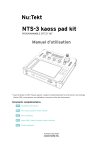
Lien public mis à jour
Le lien public vers votre chat a été mis à jour.
Caractéristiques clés
- Quatre modules d'effets combinables simultanément
- Interface à pad tactile XY pour un contrôle intuitif
- Large éventail d'effets: filtre, chorus, delay, réverbération, etc.
- Routage des effets personnalisable
- Compatible avec l'application logue SDK pour ajouter des effets 'perso'
Questions fréquemment posées
Tournez la commande pour choisir un programme à jouer. Le numéro et le nom du programme s'affichent.
Appuyez sur un bouton FX1~FX4 tout en touchant le pad tactile pour activer la fonction de verrouillage pour le module d'effet correspondant.
Réglez le paramètre global Auto Power Off sur « Off ».











